Bildschirmschoner waren in Zeiten der alten Röhrenbildschirme Pflicht, ansonsten brannte sich ein länger stehendes Bild in den Bildschirm ein – es sollte sich immer etwas bewegen.
Bei den neuen Bildschirmen ist dies natürlich nicht der Fall, ein Bildschirmschoner ist so nicht nötig. Aber ein Bildschirmschoner hat trotzdem etwas Interessantes, manchen gefällt er – er bietet natürlich auch Sicherheit in Büros mit mehreren Nutzern, da er den Bildschirm auch sperren kann.
XScreenSaver ist ein Bildschirmschoner, den man unter allen Desktop-Umgebungen unter Linux nutzen kann und so einige nette Details hat.
Inhaltsverzeichnis
XScreenSaver installieren
Sie installieren diese Software unter auf Debian basierenden Linux-Distributionen ganz einfach über die Paket-Verwaltung durch das Paket „xscreensaver„. Dieses Paket beinhaltet bereits einige verschiedene Bildschirmschoner, weitere lassen sich durch folgende Pakete installieren „xscreensaver-data-extra xscreensaver-gl xscreensaver-gl-extra xscreensaver-screensaver-bsod xscreensaver-screensaver-dizzy xscreensaver-screensaver-webcollage„.
Xscreensaver nutzen
Sie finden diese Software nach der Installation im Anwendungsmenü unter der Kategorie Einstellungen, alternativ nutzen Sie den Schnellstarter (Alt+F2) oder das Terminal mit dem Befehl:
xscreensaverBeim ersten Start fragt die Software, ob der Daemon (Dienst) aktiv sein soll – wollen Sie diesen nutzen, müssen Sie diesen natürlich aktivieren.
Sie finden nun die Liste der installierten Bildschirmschoner auf der linken Seite, rechts eine Vorschau dazu und die Einstellungen. Standardmäßig sind alle Schoner aktiv und zwischen diesen wird gewechselt. Welche genutzt werden sollen regeln Sie über die Checkbox vor dem jeweiligen Schoner, alternativ wechseln Sie den Modus über den Schalter über der Liste.
Unter der Liste lässt sich regeln, wann der Schoner aktiv werden soll, wann abgedunkelt werden soll und nach wie viel inaktiver Zeit der Bildschirm gesperrt wird.
Einer der gerade für Linux interessantesten Bildschirmschoner ist natürlich BSOD:
Blue Screen of Death zeigt so einige Möglichkeiten eines abstürzenden Betriebssystems, unter anderem natürlich den einiger Windows-Versionen – welchen Sie sehen wollen, regeln Sie in den Einstellungen:
Hier etwa Windows 10.
Eine möglicherweise aktive Bildschirmsperre der genutzten Desktop-Umgebung deaktivieren Sie natürlich.
Erstveröffentlichung: Do 18. Nov 2021, 04:14
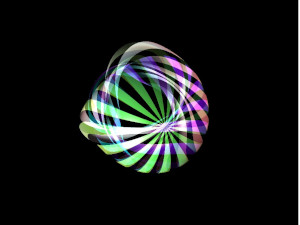
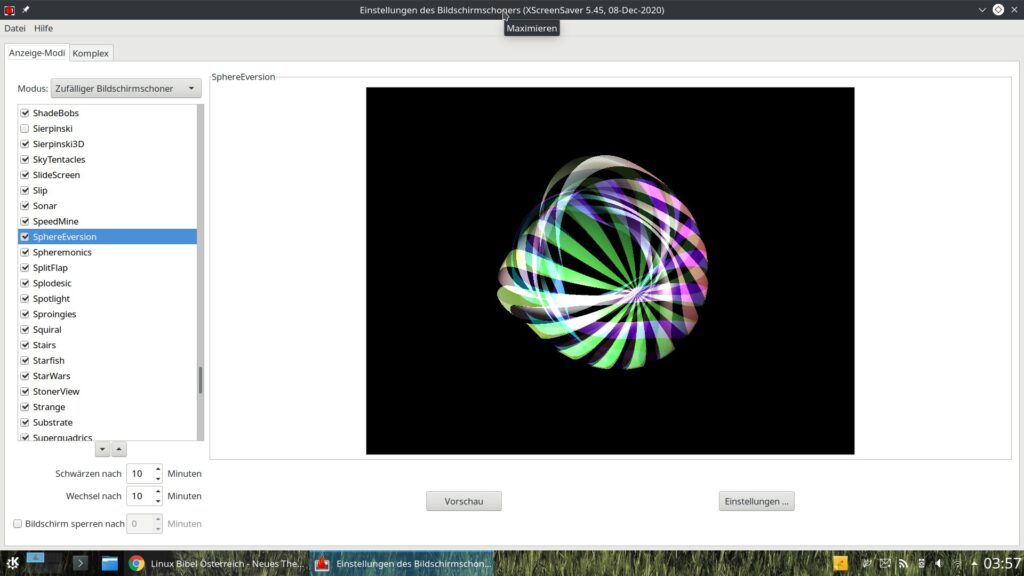
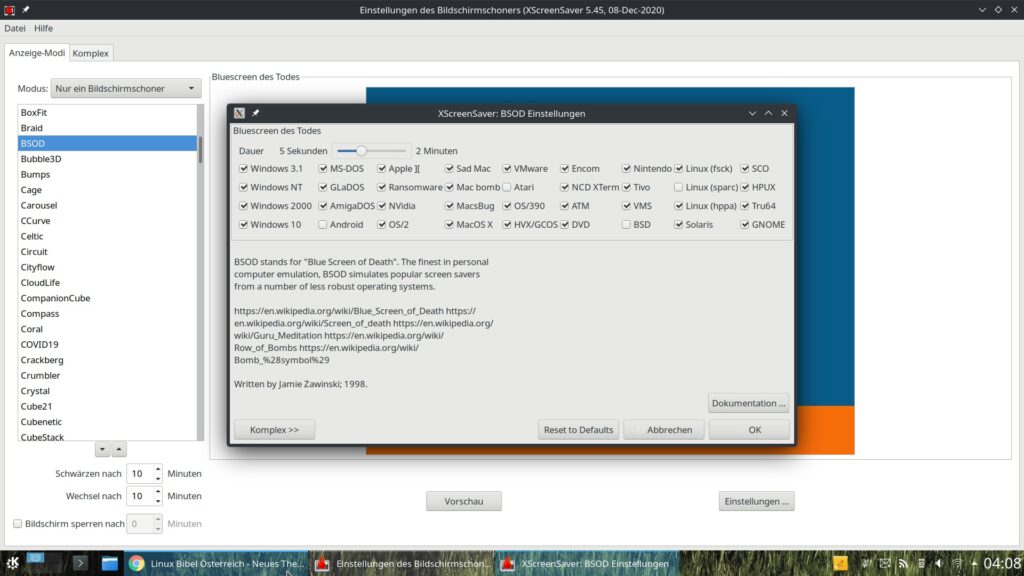
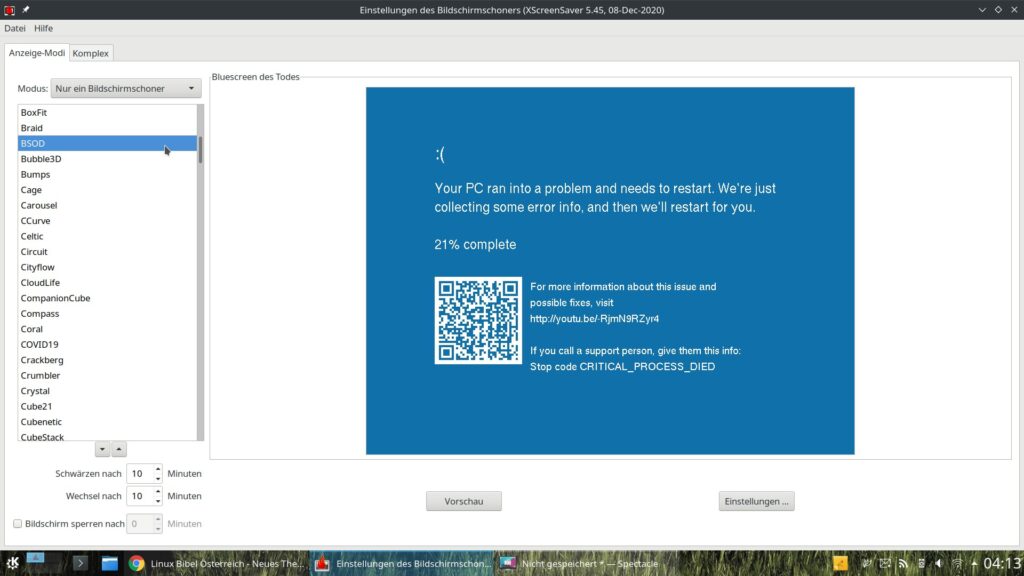


Noch keine Reaktion